纳税统计表如何制作?趣百科小编香蕉就来给大家介绍一下wps2019怎么做税款缴纳记录表。现在就跟随趣百科小编香蕉一起来学习吧!
1、打开Word文档,点击导航栏上的【插入-表格】,选择【插入表格】
2、插入【9列;10行】表格,点击【确定】
3、选中表格,点击【表格工具-对齐方式】中的【水平居中】
4、按照下面所示,一一输入对应的内容。
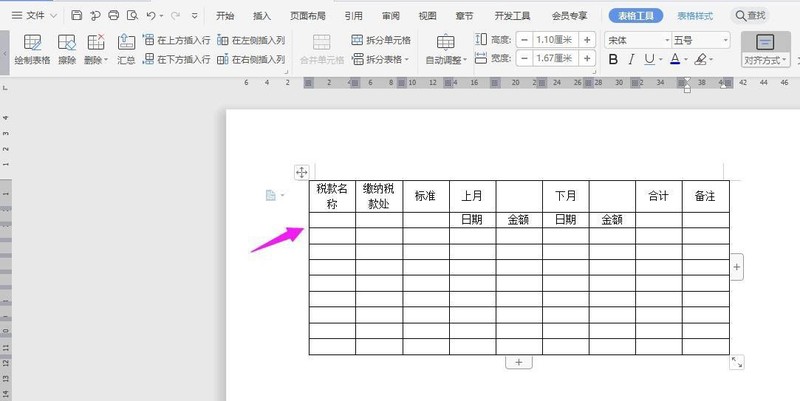
5、选中下面的单元格,点击【合并单元格】。
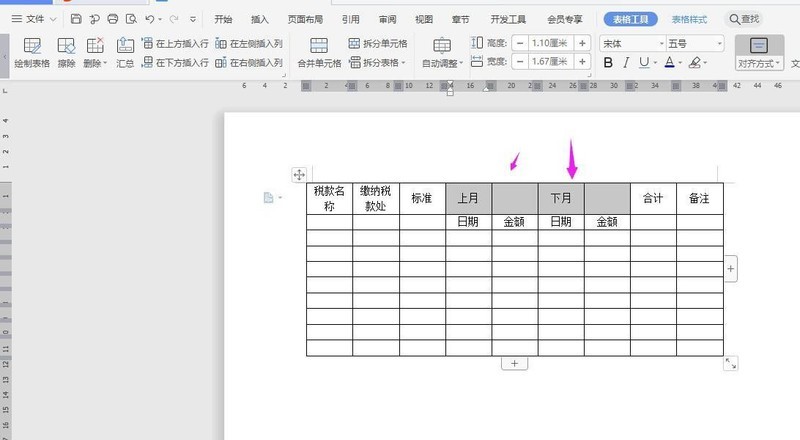
6、再将下面几列单元格选中并合并。

7、在表格上面输入【税款缴纳记录表】字体加粗、居中、调大,这样表格就制作完成了。
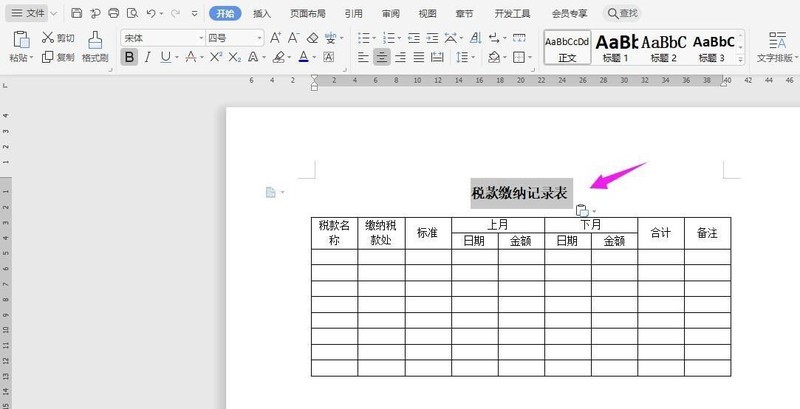
以上就是WPS2019怎么做税款缴纳记录表__wps纳税统计表的制作方法的详细内容,更多请关注小编网其它相关文章!

